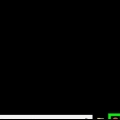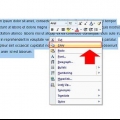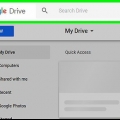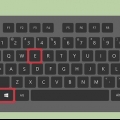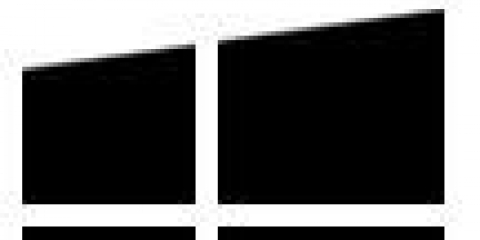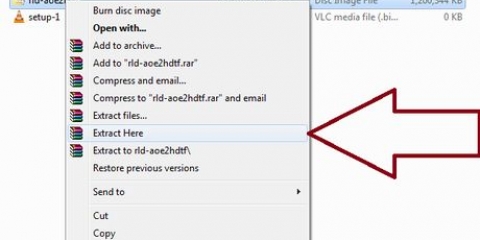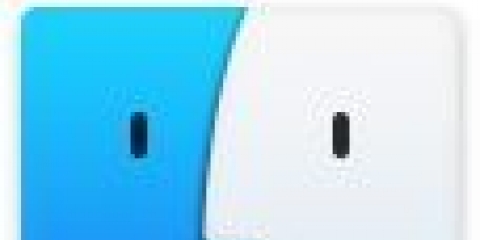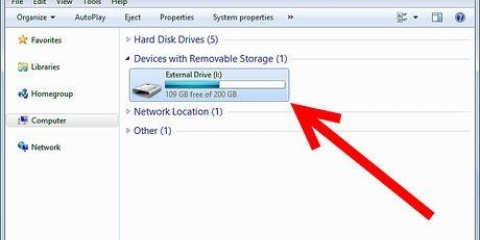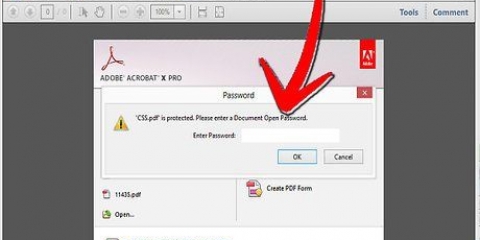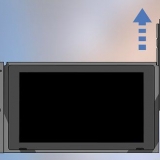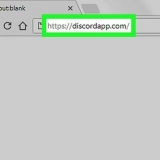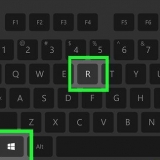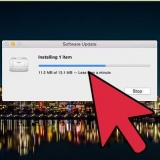Se il PDF è stato creato scansionando un documento, non potrai selezionare alcun testo. Questo perché il file PDF è codificato come un`immagine anziché come un documento di testo. Puoi fare clic e trascinare per creare un riquadro di delimitazione, ma questo copierà il testo come un`immagine anziché come testo. Se il PDF è stato creato da un elaboratore di testi (ad es. salvato come PDF in Word), dovresti essere in grado di selezionare il testo. La selezione di grandi aree di testo può essere complicata, quindi potresti provare a fare copie in piccoli blocchi di testo. Se vuoi copiare un`immagine, dovrai trascinare una casella di selezione attorno all`intera immagine.
premere Ctrl/Comando+C. Fare clic con il tasto destro sulla selezione e scegliere `Copia`. Seleziona "Copia" dal menu di modifica.

premere Ctrl/⌘ Comando+C. Fai clic con il pulsante destro del mouse nel punto in cui desideri incollare e scegli "Incolla". Scegli "Incolla" dal menu "Modifica".
Google Drive può convertire file PDF protetti in modo da poter selezionare il contenuto da essi. La procedura è la stessa. Il carattere del PDF avrà un grande impatto sulla capacità di Google Drive di leggere i caratteri. Avrai più successo con i PDF che utilizzano un font molto chiaro e di facile lettura. 






premere Ctrl/Comando+C. Fare clic con il tasto destro sulla selezione e scegliere `Copia`. Fare clic sul menu "Modifica" e selezionare "Copia".
Copia il contenuto da un file pdf
Contenuto
I file PDF sono un formato di documento popolare perché il contenuto è "bloccato" in modo che tutti i lettori vedano lo stesso. Questo è ottimo per condividere documenti, ma può rendere difficile la selezione e la copia del contenuto di un PDF. Il programma gratuito Adobe Reader è uno dei modi migliori per selezionare il contenuto da un file PDF. Se il PDF è stato creato scansionando un documento o è protetto da copia, dovrai utilizzare un programma in grado di riconoscere le parole e convertirle in testo modificabile.
Passi
Metodo 1 di 2: utilizzo di Adobe Reader

1. Scarica e installa l`ultima versione di Adobe Reader. Questo è il lettore pdf gratuito di Adobe. L`ultima versione è Adobe Reader DC (XI).
- Prima di scaricare il programma di installazione di Adobe Reader, dovrai deselezionare la casella McAfee, altrimenti nel tuo browser verranno installate barre degli strumenti indesiderate.
- Ci sono molti programmi disponibili per leggere i PDF, incluso il tuo browser web, ma la maggior parte ha opzioni di selezione molto limitate. Ottieni i migliori risultati con Adobe Reader gratuito.

2. Apri il PDF in Adobe Reader. Quando installi Adobe Reader, diventa l`applicazione predefinita per i file PDF, quindi dovrebbe aprirsi quando fai doppio clic su un file PDF.

3. Fare clic con il pulsante destro del mouse sul PDF aperto e scegliere lo strumento di selezione. Consente di selezionare il contenuto nel PDF.

4. Seleziona il contenuto che desideri copiare. Questa è la parte più complicata, poiché la possibilità di selezionare il testo dipende da come è stato creato il PDF:

5. Copia il contenuto selezionato. Se non riesci a copiare una selezione, il PDF è probabilmente protetto. Ci sono alcuni modi per copiare qualcosa che hai contrassegnato se il PDF non è protetto:

6. Apri il file in cui vuoi copiare la selezione. Puoi incollare il testo o l`immagine copiati in qualsiasi file in qualsiasi altra posizione possibile. Quindi anche in un documento o in un programma di editing di immagini.

7. Incolla il testo o l`immagine copiati. Scegli dove vuoi incollare il contenuto e fallo in uno dei seguenti modi:
Metodo 2 di 2: utilizzo di Google Drive per PDF scansionati o protetti

1. Utilizzare questo metodo se il file PDF contiene testo codificato come immagine. Se il PDF è stato scansionato, è probabilmente un file di immagine e non un file di testo. È quindi necessario un programma OCR (Optical Character Recognition) per convertire l`immagine in testo selezionabile. Google Drive ha un servizio OCR gratuito durante il caricamento di file PDF, che funziona bene nella maggior parte dei casi.

2. Accedi a Google Drive. Puoi utilizzare il tuo account Google per accedere allo spazio di archiviazione cloud gratuito. Tutti gli account Google, inclusi gli account Gmail, sono dotati di spazio di archiviazione cloud gratuito. Puoi accedere a unità.Google.com.

3. Trascina il file PDF che desideri convertire nella finestra di Drive. Questo avvierà automaticamente il caricamento del file PDF.
Nota: Google Drive non converte più delle prime dieci pagine di un documento.

4. Fare clic con il tasto destro del mouse sul file caricato e selezionare `Apri con` → `Google Docs`. Si aprirà una nuova scheda e Google Docs inizierà a elaborare il file.

5. Attendi che Google Docs termini l`attività. Questo potrebbe richiedere del tempo. Più testo, più tempo ci vuole.

6. Controlla come è stato convertito il testo. Il software Google Drive OCR non è perfetto e potrebbero verificarsi errori o parti del testo potrebbero non essere convertite. Avrai più successo con piccoli file PDF che utilizzano caratteri standard e sono di solo testo. Può darsi che ci sia molto spazio bianco tra le parti di testo; continua a scorrere per assicurarti che tutto sia convertito.
Se Google Drive non è stato in grado di convertire correttamente il file, puoi provare un software OCR specifico. FreeOCR è uno dei programmi OCR di Windows più popolari e può essere scaricato gratuitamente da dossier cartaceo.appena.

7. Seleziona il contenuto che desideri copiare. Utilizzare il cursore per selezionare il testo che si desidera copiare.

8. Copia il testo selezionato. Dato che stai lavorando in Google Docs, il processo di copia sarà abbastanza semplice.
Articoli sull'argomento "Copia il contenuto da un file pdf"
Condividi sui social network:
Popolare